oppo手机怎样添加手机联系人 OPPO手机新建联系人步骤
日期: 来源:小麦安卓网
在使用OPPO手机时,添加联系人是非常常见的操作,想要将朋友、家人或同事的联系方式保存到手机中,只需要简单几步即可完成。通过OPPO手机新建联系人的步骤,您可以方便地保存联系人的姓名、电话号码和其他相关信息,让您随时随地都能联系到重要的人。接下来让我们一起来了解一下OPPO手机怎样添加手机联系人的具体步骤。
OPPO手机新建联系人步骤
操作方法:
1.点击桌面的拨号按钮图标,然后点击【联系人】—【+】,进行联系人添加。
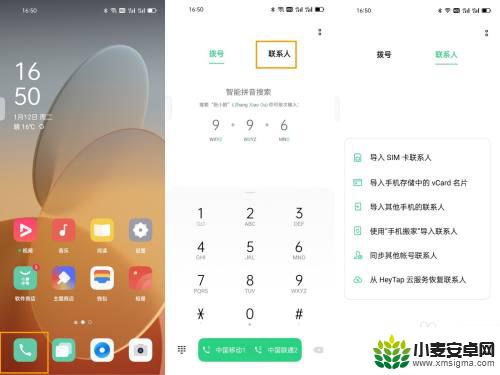
2.默认只添加姓名、手机号,若要添加更多信息,可以点击【更多信息】。添加单位、住宅、生日、QQ等信息后,点击【保存】即可成功添加联系人。
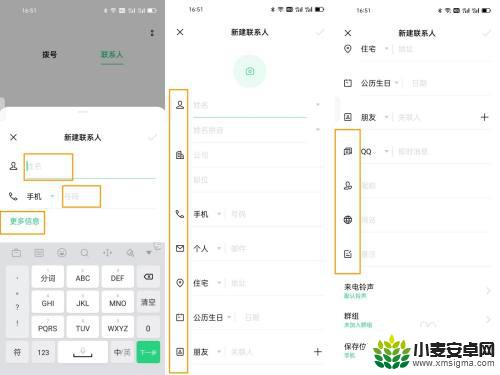
3.可以点击添加个性化照片,区分不同的联系人。可以使用重新拍摄或者使用原有照片。
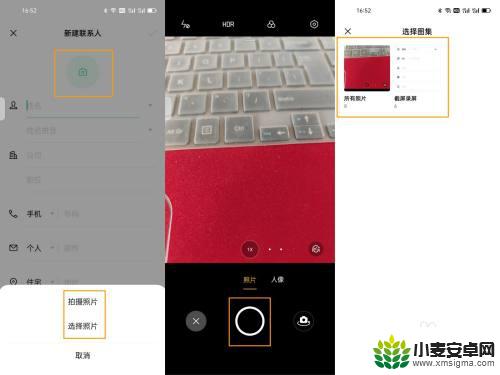
4.点击【更多信息】进入【新建联系人】界面,可以个性化来电铃声。使用系统自带、从文件中选择或者在线铃声,个性化区分不同联系人。
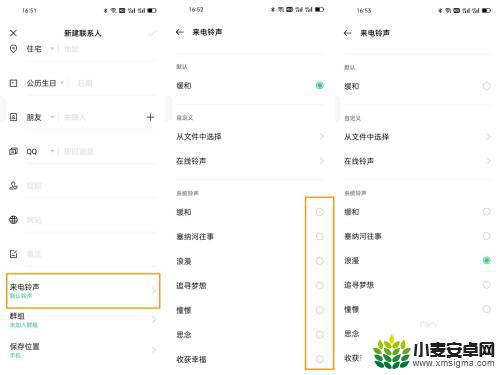
5.点击【更多信息】进入【新建联系人】界面,选择群组。分门别类不同类型的联系人,使自己的通讯录中的联系人多而不杂乱。
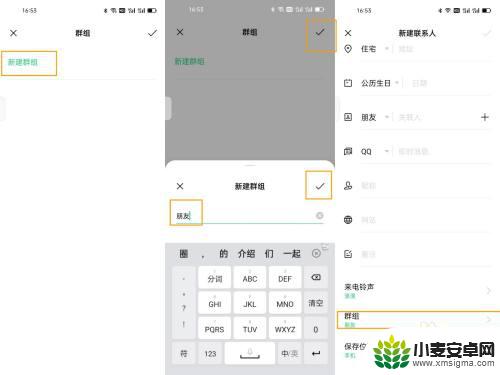
6.点击桌面的拨号按钮图标,然后点击【联系人】—【:】—【扫名片】。可以通过扫描名片快速添加联系人。
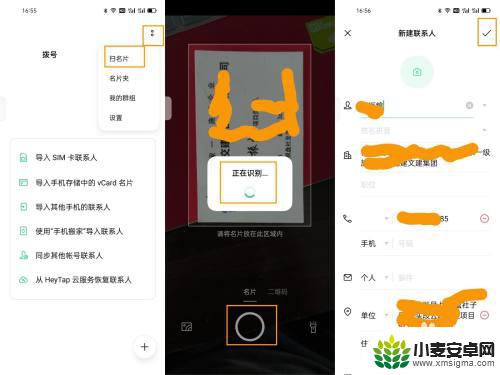
以上就是关于如何在OPPO手机中添加联系人的全部内容,如果你遇到了相同的问题,可以参考本文中介绍的步骤来解决,希望这对你有所帮助。












